Créer un bon de travaux
Pour les zones avec sélection cliquez sur  pour choisir une valeur, sur
pour choisir une valeur, sur  pour vider la zone.
pour vider la zone.
Le bouton  présent sur la zone topologie permet de déclencher la lecture d'un code barres si l'équipement sur lequel vous utilisez l'application comporte un appareil photo.
présent sur la zone topologie permet de déclencher la lecture d'un code barres si l'équipement sur lequel vous utilisez l'application comporte un appareil photo.
La zone "Topologie" permet de choisir si la saisie intuitive recherche dans la zone "Code" et/ou la zone "Désignation". Pour cela, deux boutons sont disponibles en dessous à gauche de la zone de saisie :
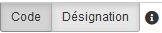
Ils peuvent être sélectionnés individuellement pour cibler la recherche.
- État : affiche l'état du bon de travail, lors de la création le bon est par défaut "A planifier".
- Numéro : numéro attribué automatiquement au BT, lors de la création la zone affiche "en cours".
- Numéro interne : numéro spécifique, zone facultative.
- Titre : titre de l'opération.
- Topologie : sélectionnez la topologie concernée par l'opération.
- Demandeur : sélectionnez le personnel à l'origine de la demande.
- Responsable : sélectionnez le responsable du BT.
- Type de travaux : sélectionnez le type de travaux du bon.
- Nature de travaux : sélectionnez la nature de travaux effectuée (par exemple "Mécanique" ou "Électricité").
- Section analytique : sélectionnez la section analytique à laquelle le BT correspond.
- Chantier : si le BT doit être rattaché à un chantier, sélectionnez-le ici. Lorsqu'un chantier est sélectionné, vous pouvez l'ouvrir en consultation dans un nouvel onglet en cliquant sur
 .
. - Site : sélectionnez le site auquel le BT est rattaché.
- Contrat : sélectionnez le contrat auquel le BT est rattaché.
- Service destinataire : sélectionnez le service destinataire du BT.
- Onglet "Planification" :
- Date de la demande : contient par défaut la date et heure de création du BT, modifiable si nécessaire.
- Date de début prévue : date à laquelle l'opération est supposée avoir lieu. Si cette date est dépassée et que le bon est toujours "A planifier", il sera considéré en retard.
- Date de fin prévue : contient par défaut la date et heure de création du BT, modifiable si nécessaire.
- Temps d'intervention prévu : estimation du temps nécessaire pour réaliser l'opération.
- Intervention à faire sur topologie : permet de définir l'état de la topologie nécessaire pour pouvoir réaliser l'intervention.
Notez que les "Date de début prévue", "Date de fin prévue" et "Temps d'intervention prévu" sont des champs informatifs et leur contenu n'est pas modifié lors de l'évolution des états du BT (ce sont des champs à modifier manuellement par l'utilisateur si nécessaire).
- Onglet "Interventions" :
Vous pouvez ajouter/modifier/supprimer une intervention.
Cliquez sur "Ajouter" pour accéder à la saisie d'une intervention.
- Intervenant : par défaut, la zone intervenant est renseignée avec le nom du personnel actuellement connecté. Vous pouvez si nécessaire sélectionner un autre intervenant.
- Catégorie d'intervention : sélectionnez si nécessaire une catégorie d'intervention.
- Début : date et heure de début de l'intervention.
- Fin : date et heure de fin de l'intervention.
- Temps passé : durée de l'intervention. Les zones début, fin et temps passé sont liées et le fait de modifier l'une modifie les autres en conséquence.
- Commentaire : commentaire facultatif lié à l'intervention saisie.
- Intervention : Prévue ou Réalisée.
Cliquez sur "OK" en haut de l'onglet pour enregistrer l'intervention.
- Onglet "Arrêt topologie" :
- Arrêt topologie : si l'équipement a été mis à l'arrêt au moment de l'incident / de l'intervention, cliquez sur "Oui".
- Date de l'arrêt : date et heure à laquelle l'équipement a été mis à l'arrêt.
- Si l'équipement est mis à l'arrêt et dans le cas où il diffère de la topologie du BT, vous pouvez préciser la topologie concernée.
- Redémarrage de la topologie : si l'équipement a été remis en route suite à l'intervention, cliquez sur "Oui".
- Date de la reprise : date et heure à laquelle l'équipement a été remis en route.
- Onglets "Symptôme" / "Cause" / "Remède" :
- Symptôme : sélectionnez un symptôme et complétez éventuellement la zone de texte libre "Anomalies constatées".
- Cause : sélectionnez une cause et complétez éventuellement la zone de texte libre "Diagnostic détaillé".
- Remède : sélectionnez un symptôme et complétez éventuellement la zone de texte libre "Intervention réalisée".
- Onglet "Travaux à réaliser" :
Cliquez sur le bouton "Ajouter" pour compléter la liste des travaux à réaliser prévus dans le BT.
Cliquez sur "OK" en tête d'onglet pour enregistrer la ligne.
- Onglet "Mouvements" :
Si l'opération nécessite des pièces prélevées dans le stock, vous pouvez ajouter des mouvements.
Cliquez sur "Ajouter".
- Article : sélectionnez la référence de l'article à ajouter. Cliquez sur
 une fois l'article sélectionné pour accéder en consultation de la fiche article.
une fois l'article sélectionné pour accéder en consultation de la fiche article. - Magasin : sélectionnez le magasin depuis lequel prélever.
- Nature du mouvement : par défaut à la création d'un BT la nature sera "Réservation".
- Date : date et heure du mouvement.
- Quantité : nombre d'articles du mouvement.
- Unité : non modifiable, l'unité de stockage est affichée pour faciliter le calcul de la quantité.
- Libellé : descriptif facultatif du mouvement réalisé.
- Affecté à un bon de travaux : ces zones ne sont pas utilisées en création de BT.
Cliquez sur "OK" en haut de l'onglet pour enregistrer le mouvement.
- Onglet "Sous-traitants" :
Cliquez sur "Ajouter" pour ajouter une ligne de facture sous-traitant.
- Sous-traitant : sélectionnez un sous-traitant.
- Coût main d’œuvre : montant de la main d’œuvre.
- Coût pièces : montant des pièces.
- Réserve émise le : si une réserve est à émettre concernant les travaux réalisés par le sous-traitant, cochez la case puis sélectionnez la date d'émission.
- Pour le motif suivant : détaillez si nécessaire le motif de la réserve émise.
Cliquez sur "OK" en haut de l'onglet pour enregistrer la ligne.
- Onglet "Habilitation/Consignes" :
Il est possible de saisir directement les consignes ou de les sélectionner en cliquant sur  .
.
La sélection multiple des consignes est possible.
Cliquez sur "Ajouter" pour ajouter une habilitation nécessaire à la réalisation du BT.
Cliquez sur "OK" en haut de l'onglet pour enregistrer l'habilitation.
- Onglet "Signature" :
Cet onglet n'est pas modifiable en création de BT.
- Onglet "Document" :
Cliquez sur "Ajouter" pour joindre des pièces au bon de travaux.
- Onglet "Géolocalisation" :
Si l'appareil sur lequel la saisie a lieu le permet, vous pouvez cliquer sur "Utiliser mes coordonnées actuelles" afin de stocker les coordonnées de l'emplacement.
Sinon, il est possible de saisir les informations d'altitude / latitude / longitude manuellement.
Le bouton "Voir sur la carte" ouvrira Google maps à l'emplacement correspondant aux coordonnées.
Cliquez sur "OK" en pied de page pour enregistrer le BT.